红米k70pro如何快速截屏
是红米K70 Pro几种快速截屏的方法,涵盖不同场景下的操作需求,帮助用户高效捕捉屏幕内容:
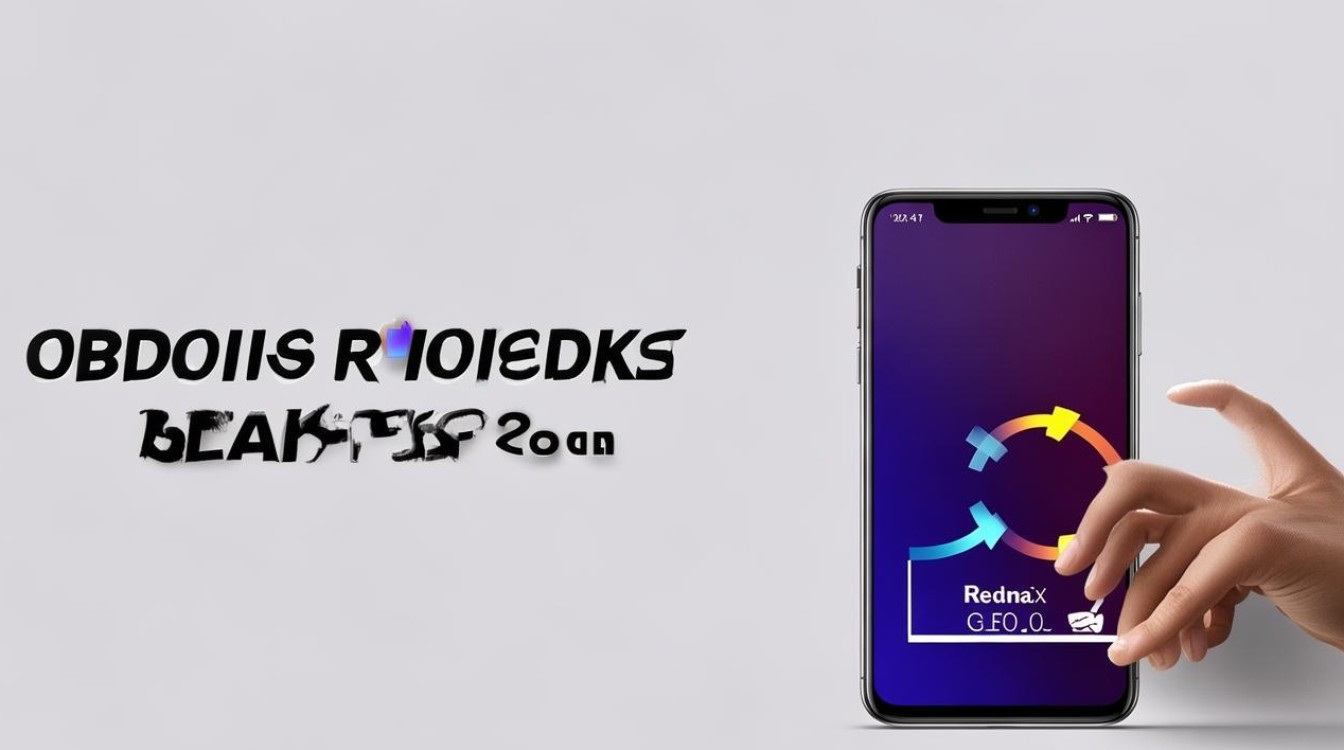
物理按键组合截屏
这是最基础且通用的方式,操作时需同时按下手机的“电源键”和“音量下键”,保持约1-2秒钟后松开,成功执行后会听到轻微的“咔嚓”声或看到屏幕短暂闪烁作为反馈,截取的图片会自动保存至相册中的“截图”文件夹,方便后续查看、编辑或分享,此方法适合单手操作困难时的应急使用,但需要注意两点:一是必须确保两个按键被同步按压而非先后触发;二是若未响应可能是系统版本过旧导致兼容性问题,建议更新至最新MIUI版本优化体验。
手势截屏
该功能通过个性化设置实现更便捷的交互,用户需先进入手机“设置”,找到“附加功能”或“辅助功能”板块,开启“手势截屏”选项,启用后,在需要截图的界面用三个手指同时在屏幕上向下滑动即可完成截取,这种方式尤其适合双手空闲时快速调用,例如浏览网页长文或观看动态演示时能瞬间定格画面,相比传统按键操作,手势控制减少了误触概率且动作更加自然流畅。
通知栏快捷按钮截屏
针对偏好图形化界面的用户,可通过下拉顶部状态栏调出控制中心,在这里能找到专门的“截屏”图标(通常设计为小型相机图案),直接点击即可立即截图,该方法的优势在于无需记忆复杂组合键位,特别适合初次接触智能手机的新手用户,不过前提是已在通知栏添加了该快捷方式——若默认未显示,可手动长按编辑工具列表进行添加。
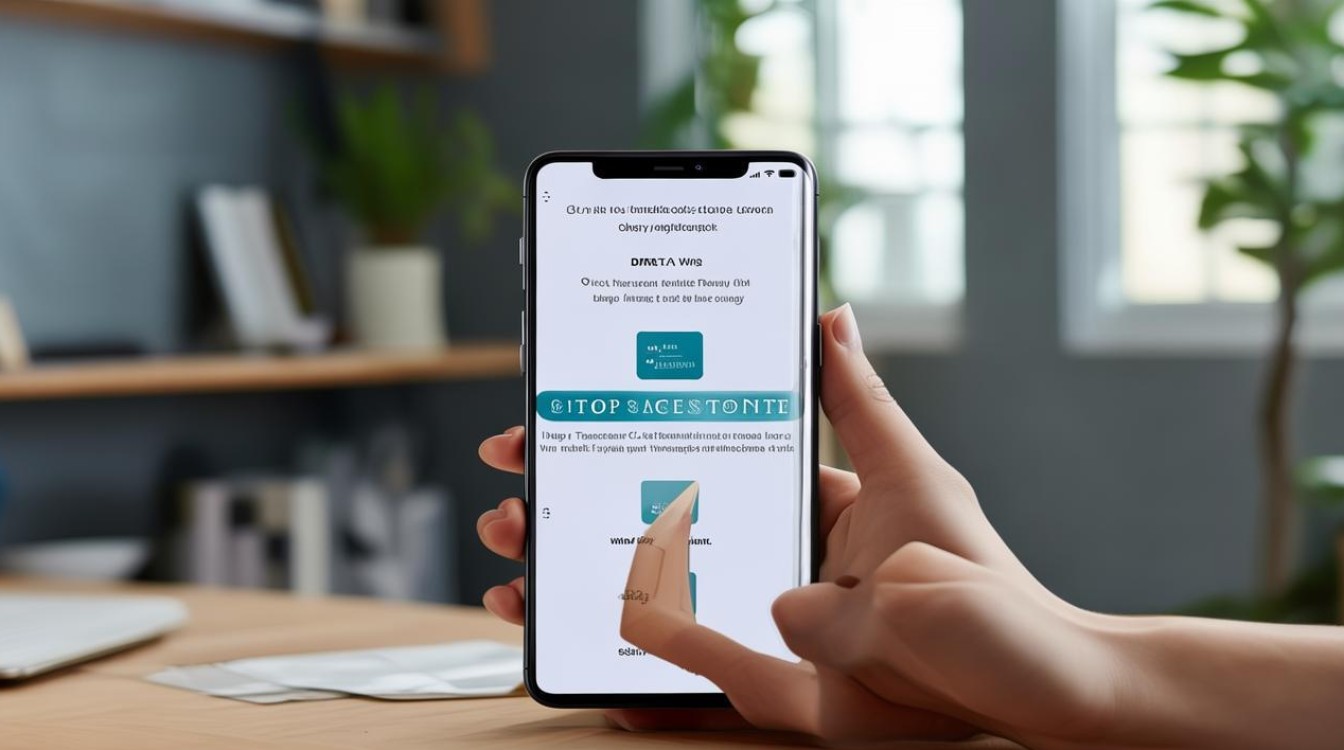
长屏截图模式
当遇到超出常规比例的内容(如聊天记录、文档列表等)需要完整保留时,可选择滚动截图功能,具体步骤为:先通过上述任一方式触发普通截图→界面右下角会出现“长截屏”选项→点击进入后系统将自动向下延伸页面并分阶段加载内容→用户随时可停止并保存最终合成的图片,此模式下建议保证电量充足以避免中途中断导致数据丢失,同时注意复杂排版可能出现错位风险,必要时可分段多次截取再后期拼接。
下面以表格形式归纳各方法的特点对比: | 方法类型 | 操作步骤简述 | 适用场景举例 | 优点 | 潜在限制 | |--------------------|------------------------------------|-------------------------------|--------------------------|-------------------------| | 物理按键组合 | 同时按电源键+音量下键维持1-2秒 | 紧急抓拍突发信息 | 响应迅速、无需预设 | 双手协作要求较高 | | 手势截屏 | 三指同向下滑(需提前开启功能开关) | 单手浏览时的即时记录 | 动作直观、学习成本低 | 灵敏度受贴膜影响 | | 通知栏快捷按钮 | 下拉菜单点击图标 | 不熟悉快捷键的新用户 | 可视化引导、容错率高 | 多一步召唤流程 | | 长屏截图 | 触发普通截图后选择扩展模式 | 保存网页/文章全文 | 自动化拼接、内容完整性强 | 耗电较快、复杂布局适配差 |
相关问答FAQs
Q1: 如果物理按键失灵了怎么办?
A: 可优先尝试手势截屏或通知栏快捷按钮作为替代方案,若所有方式均失效,建议重启设备或检查系统更新,极端情况下可能涉及硬件故障需联系售后检修。

Q2: 为什么有时候截图会变成黑色背景?
A: 这可能是由于开启了深色模式与某些应用兼容性不佳所致,解决方法包括切换回浅色主题重试,或者尝试更换不同的截屏方法(如改用手势操作),若问题持续存在,可通过文件管理应用单独查看该
版权声明:本文由环云手机汇 - 聚焦全球新机与行业动态!发布,如需转载请注明出处。












 冀ICP备2021017634号-5
冀ICP备2021017634号-5
 冀公网安备13062802000102号
冀公网安备13062802000102号